待办事项列表是完成工作的好方法,Windows 10 和 11 附带了一个应用程序来帮助你完成此任务,即微软待办。该应用程序的最新版本增加了对智能到期日和提醒识别的支持。
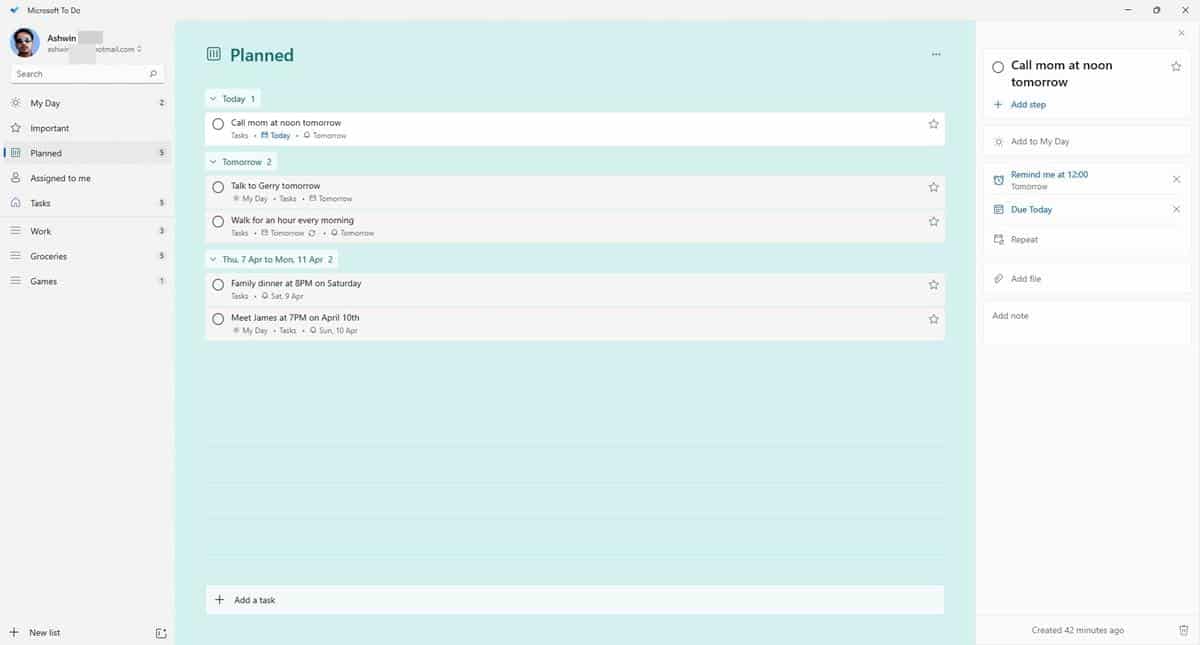
到目前为止,用户必须使用内置的日历和时钟工具,手动选择日期和时间来创建提醒、约会等。微软待办的新自然语言识别现在让你可以更快地创建任务、提醒输入详细信息。这是它的工作原理
如何在微软待办中使用智能截止日期和提醒识别
1. 打开微软待办,并添加一个新任务。
2. 键入您要执行的任务。例如,明天给妈妈打电话。
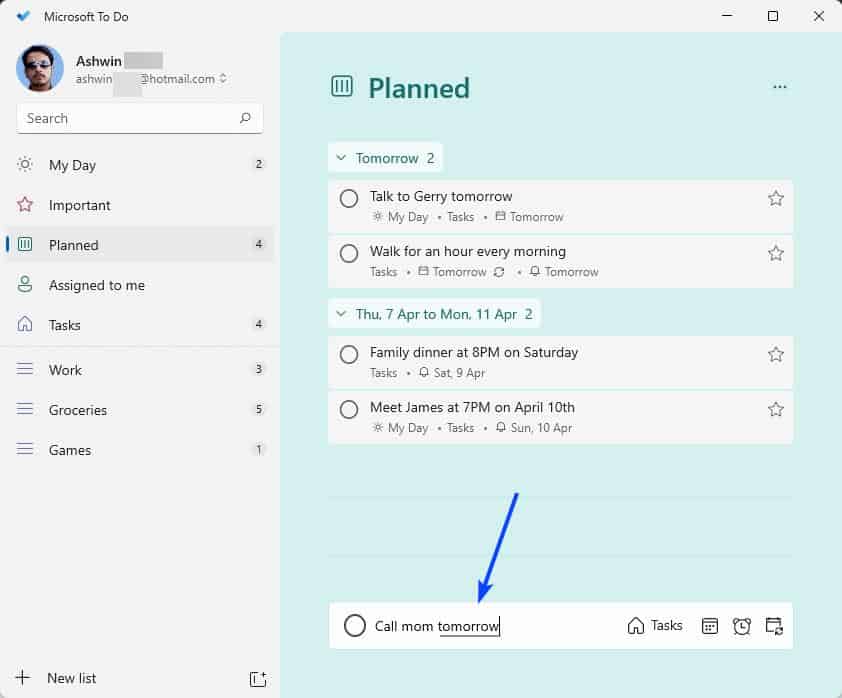
3. 按 Enter 键保存您的任务。
微软待办能够识别您键入的单词,以将任务分配到适当的位置。它将检测您是否输入了星期几、日期和时间,并通过下划线突出显示这些单词。输入栏还内嵌显示日历和时钟图标,您可以使用它们手动编辑提醒的时间段。或者,您可以选择在创建任务后编辑它的设置。
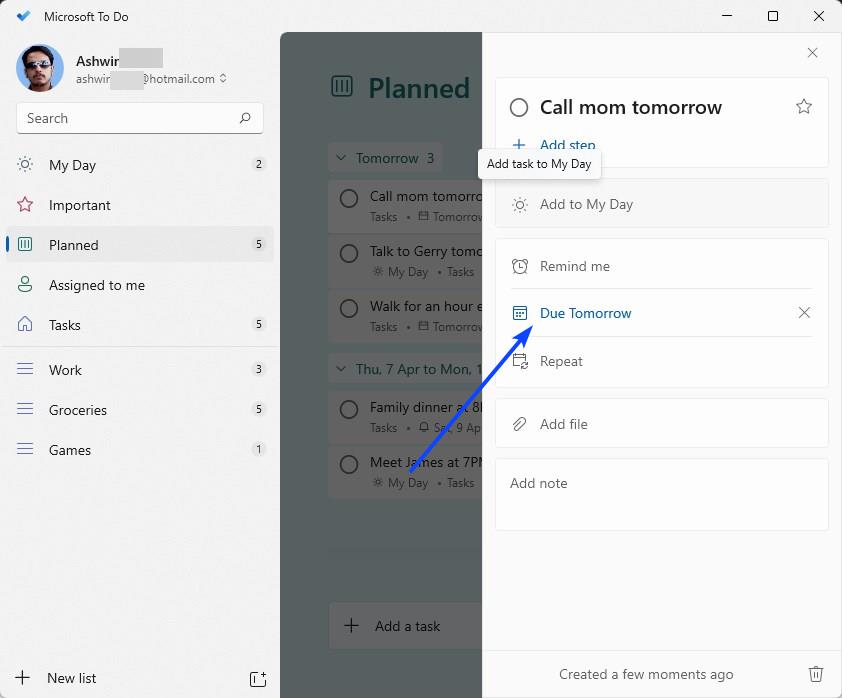
由于我们对自然语言识别感兴趣,让我们讨论一下。当您输入“明天给妈妈打电话”时,该应用程序会自动设置提醒,提醒您它检测到的到期日,在这种情况下是“明天”。您可以通过提及特定时间来进一步微调此任务,例如明天中午打电话给妈妈。通过添加“中午”一词,您是在告诉微软待办将任务设置为恰好在中午 12 点触发。
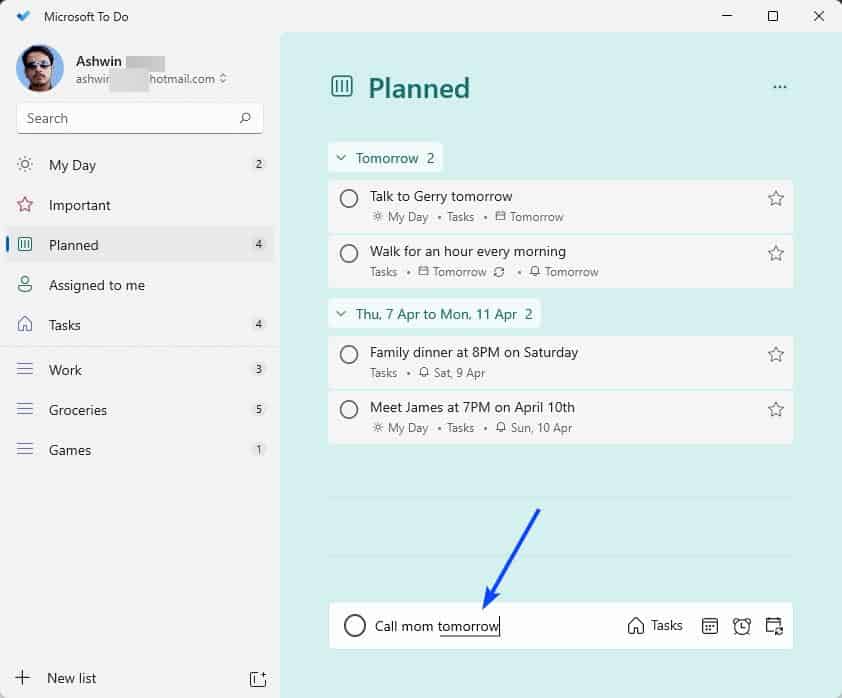
您可以选择指定时间和日期。例如,4 月 7 日上午 10 点去杂货店,应用程序将相应地创建任务。这对于创建时间敏感的任务(如约会、会议等)非常方便。
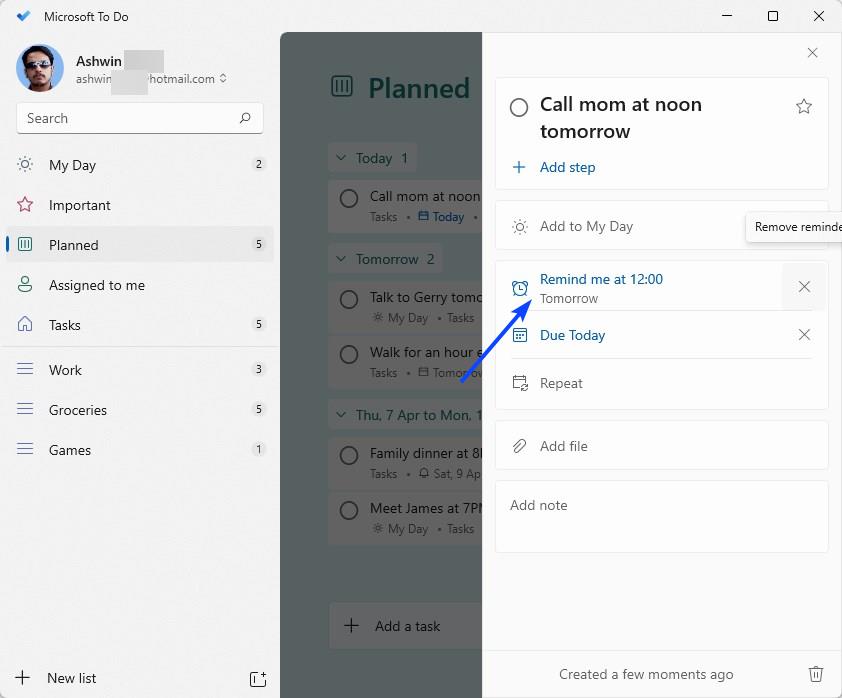
微软待办也可以设置为重复任务。例如,每天早上步行一个小时。这将创建一个重复的待办事项,每天早上 6 点提醒您。使用正确的词(例如中午、晚上或晚上)很重要,因为应用程序会相应地设置警报,并且就像正常警报一样,重复任务也可以定义为在一天中的特定时间触发。
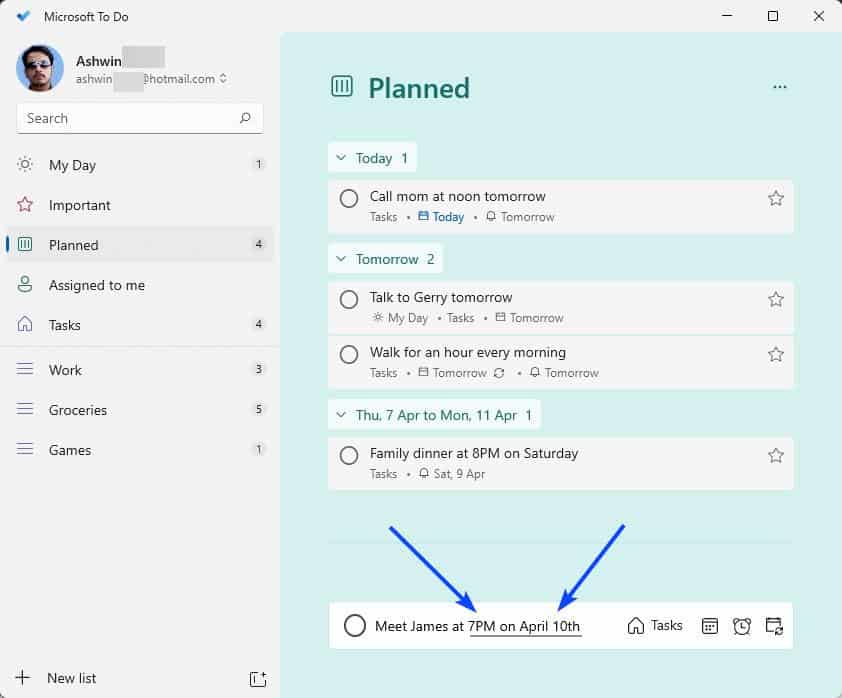
您可以使用此方法设置支付租金或账单的每日、每周、每月提醒,或生日、纪念日和节假日等年度提醒。
如何在微软待办中禁用智能日期和时间识别
微软表示,用户可以根据具体情况禁用它,方法是使用退格键删除您在任务输入栏中键入的突出显示的单词。该应用程序将无法识别该词以供将来使用。或者,您可以通过打开“设置”页面并切换标记为“识别任务标题中的日期和时间”的选项来完全禁用该选项。
微软待办中的智能日期和时间识别目前仅适用于英语。我在应用程序的 2.66.5751.0 版本中测试了该功能。
